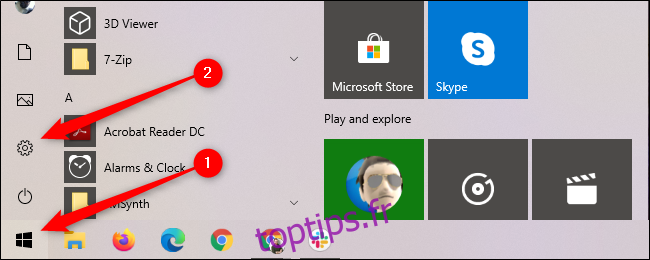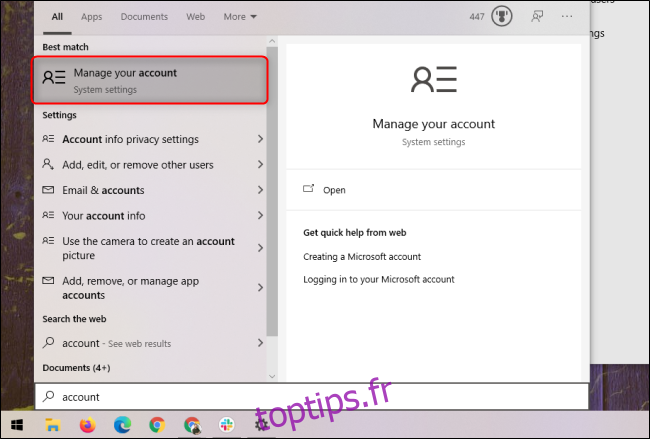Les contrôles parentaux sur tout système ou service numérique sont importants, à la fois pour protéger les enfants innocents contre les contenus inappropriés et pour protéger vos systèmes contre les enfants malicieux. Windows 10 fournit des comptes enfants et des groupes familiaux pour limiter le contenu, le temps d’écran, etc.
Table des matières
Quels sont les contrôles parentaux offerts par Windows 10?
Tout comme vous vous connectez à votre compte pour accéder à n’importe quel appareil Windows, vous pouvez créer un compte enfant facile à surveiller et à réguler. Tous les contrôles parentaux sont définis pour le compte enfant par le compte parent, notamment:
Génération de rapports d’activité sur l’utilisation des applications ou des jeux, l’historique du navigateur, les recherches sur le Web et le temps d’écran
Limitation du temps d’écran pour Windows 10 ou Xbox One via des horaires hebdomadaires
Restreindre l’utilisation des applications et des jeux pour chaque appareil
Bloquer les sites Web et les applications inappropriés
Gestion du portefeuille de l’enfant et des autorisations d’achat dans le Microsoft Store
Suivi de la position de l’enfant sur un appareil Android exécutant Microsoft Launcher (ou un téléphone Windows 10)
Comment créer un compte enfant dans Windows 10
Pour accéder à vos comptes Windows 10, ouvrez le menu Démarrer et sélectionnez l’icône en forme de rouage.
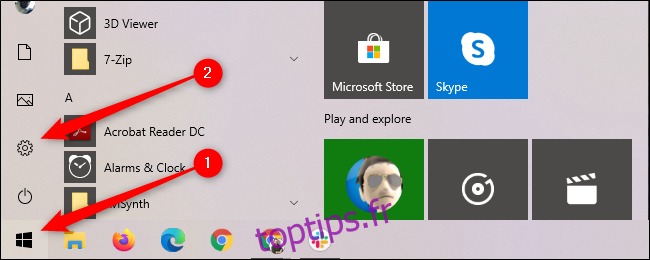
Cliquez sur «Comptes» pour accéder au menu Paramètres des comptes.
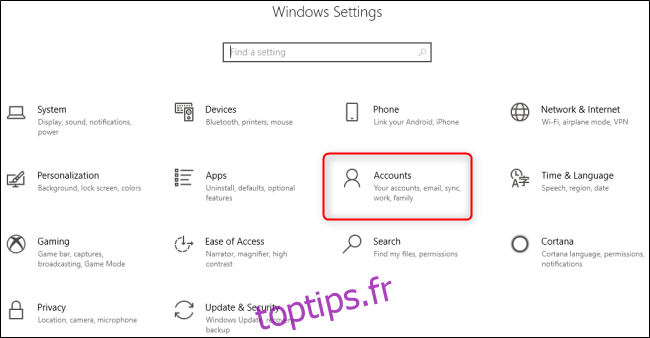
Vous pouvez également accéder au menu Paramètres des comptes en ouvrant le menu Démarrer, en tapant «compte» et en sélectionnant l’option «Gérer votre compte».
Sélectionnez l’onglet «Famille et autres utilisateurs» sur la gauche, puis cliquez sur le signe plus (+) à côté de «Ajouter un membre de la famille».
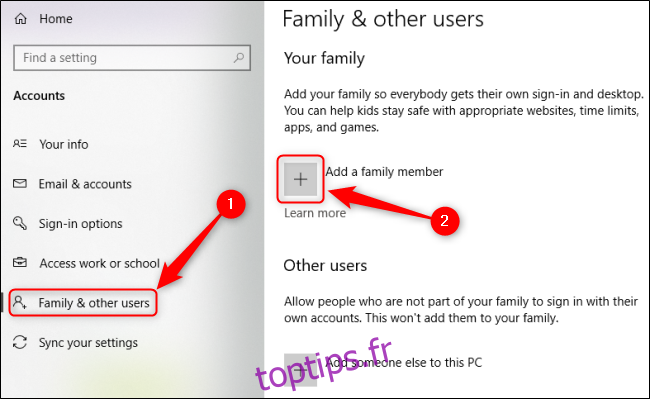
Sélectionnez «Ajouter un membre». Si votre enfant a une adresse e-mail, saisissez-la ici et cliquez sur « Suivant ». Sinon, vous pouvez cliquer sur «Créer une adresse e-mail pour un enfant» pour créer un compte de messagerie gratuit pour eux via Microsoft Outlook.
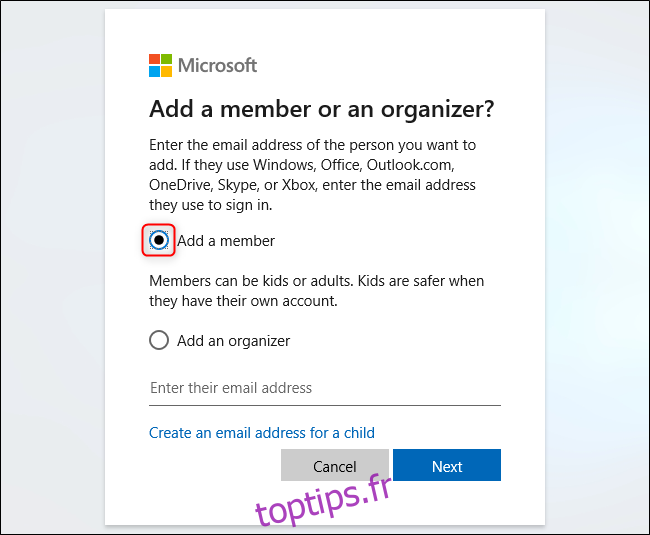
En supposant que cet enfant a moins de 13 ans, son compte enfant sera prêt à être utilisé. Si vous créez un compte pour une personne âgée de plus de 13 ans, vous pouvez truquer sa date de naissance lors de la création du compte.
Comment gérer le contrôle parental pour Windows 10
Bien que vous puissiez créer le compte de votre enfant directement dans Windows 10, vous serez dirigé vers le Famille Microsoft site Web pour gérer et surveiller les comptes que vous avez créés pour votre famille. Vous pouvez toujours créer des utilisateurs à partir de ce site Web. Pour accéder à ce site Web à partir de la fenêtre «Famille et autres utilisateurs», cliquez sur «Gérer les paramètres familiaux en ligne».
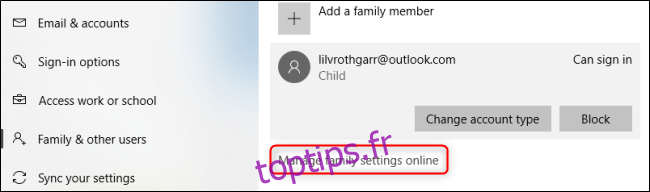
Sur le site Web de la famille Microsoft, vous pouvez afficher chacun des comptes que vous avez ajoutés. Tous les paramètres de contrôle parental sont désactivés par défaut, vous devrez donc activer chaque fonctionnalité individuellement. Cela aide également à vous donner une meilleure compréhension de chaque fonctionnalité.
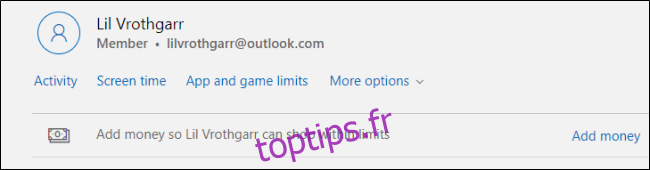
Sélectionnez « Activité » sous n’importe quel compte et activez la bascule « Rapports d’activité ». Cela vous permet de suivre l’activité de ce compte via des rapports réguliers par e-mail ou en revenant à ce menu à tout moment.
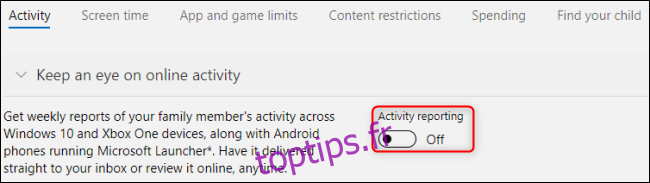
Une fois le rapport d’activité activé, faites défiler vers le bas pour activer des restrictions supplémentaires sur les applications et les jeux, la navigation Web et le temps d’écran en cliquant sur «Activer les restrictions» à côté de chaque fonction respective. Vous pouvez également cliquer sur les onglets en haut de la page pour accéder, activer et gérer l’une de ces fonctionnalités. Le site Web de Family Safety explique comment ils fonctionnent tous.
Ces solutions de surveillance s’étendent à tous les ordinateurs Windows 10 de votre famille ainsi qu’à la Xbox One.